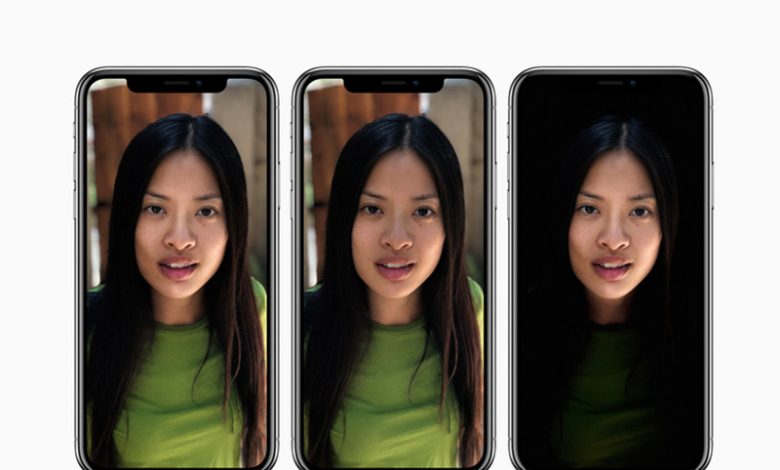
نکاتی که باید بدانید
- در هنگان استفاده از دوربین گوشی برای نیل به بهترین نتیجه تنظیمات آن را به حالت Portrait Mode تغییر دهید.
- اگر آیفون شما از Portrait Mode پشتیبانی نمیکند، برای تار کردن پسزمینه به سوژه عکاسی نزدیکتر شوید.
- برای تار کردن بیشتر پسزمینه از Focus box آیفون استفاده کنید.
در این مطلب به شما آموزش میدهیم که چطور پسزمینه عکسهایی را که با آیفون میگیرید با استفاده از حالت Portrait و اپ AfterFocus یا با تغییر فاصله خود از سوژه تار کنید.
تار کردن پسزمینه عکسها در آیفون با استفاده از Portrait Mode
استفاده از حالت Portrait راهی ساده و کاربردی برای تار کردن پسزمینه عکسهایی است که با آیفون خود میگیرید. در اینجا به شما شیوه استفاده از افکتهای پسزمینه در حالت پرتره را توضیح میدهیم تا بتوانید پسزمینه عکسهای خود را تار کنید و کانون تمرکز دوربین را بر روی سوژه نگه دارید.
۱٫ اپ دوریبن را در آیفون خود اجرا کنید.
۲٫ از منوی پایین عکس، دوربین را در حالت Portrait قرار دهید.
۳٫ از بین گزینههای نوردهی مختلف همچون Natural Light، Studio Light، Contour Light، Stage Light، Stage Light Mono و High-Key Light Mono نوردهی دلخواه خود را انتخاب کنید.
۴٫ طبق روال عادی عکس بگیرید و نتیجه را در آلبوم عکسهای خود مشاهده کنید.
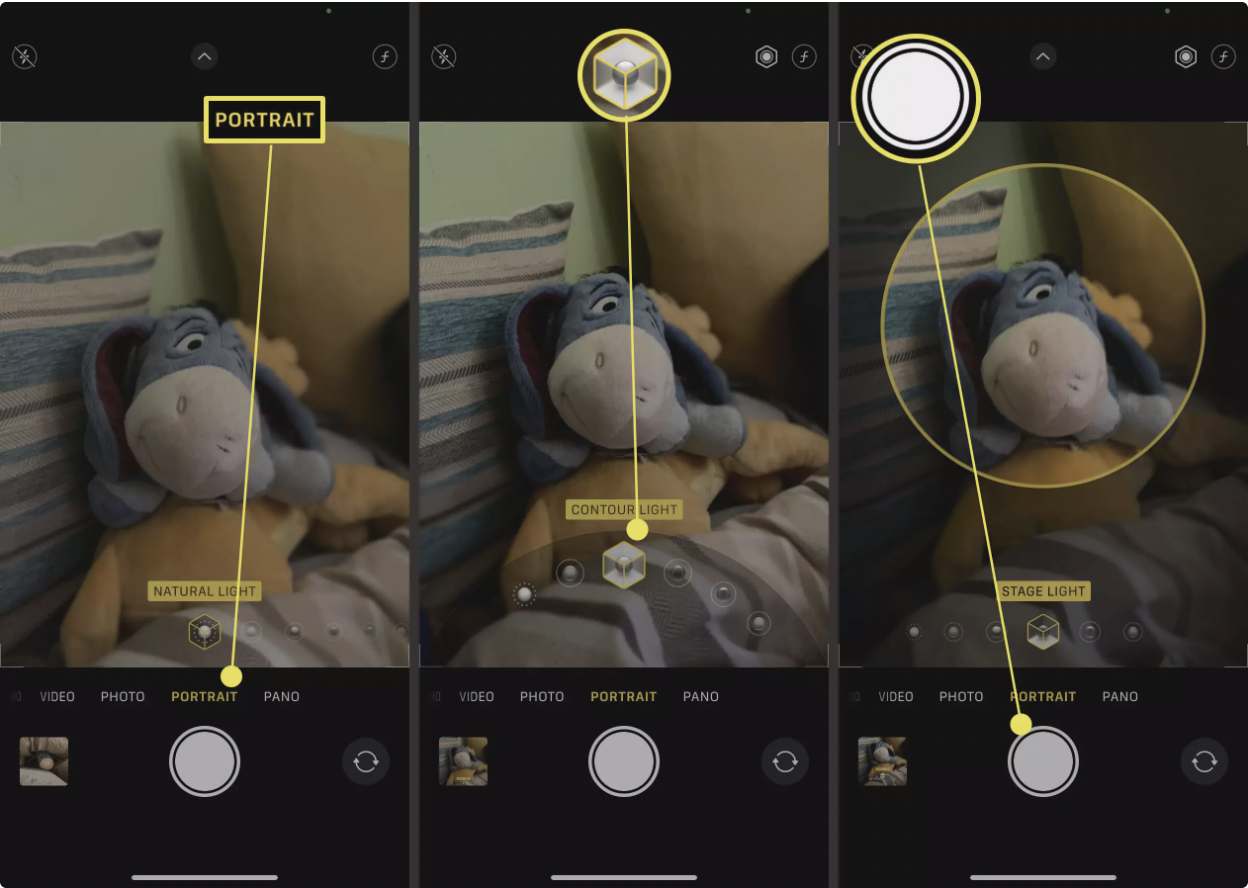
چگونه پسزمینه عکس را پس از گرفتن عکس در حالت Portrait تار کنیم
اگر عکس خود را در حالت Portrait گرفتهاید، اعمال افکت تاری پسزمینه آسان است. کافیست مراحل زیر را دنبال کنید:
۱٫ عکسی را که در حالت Portrait گرفتهاید در آلبوم عکسها پیدا کنید.
۲٫ روی گزینه Edit بزنید.
۳٫ نوردهی دلخواه خود را از بین گزینههای مختلفی که مشاهده میکنید انتخاب کنید.
۴٫ روی Done بزنید تا عکس جدید ذخیره شود.
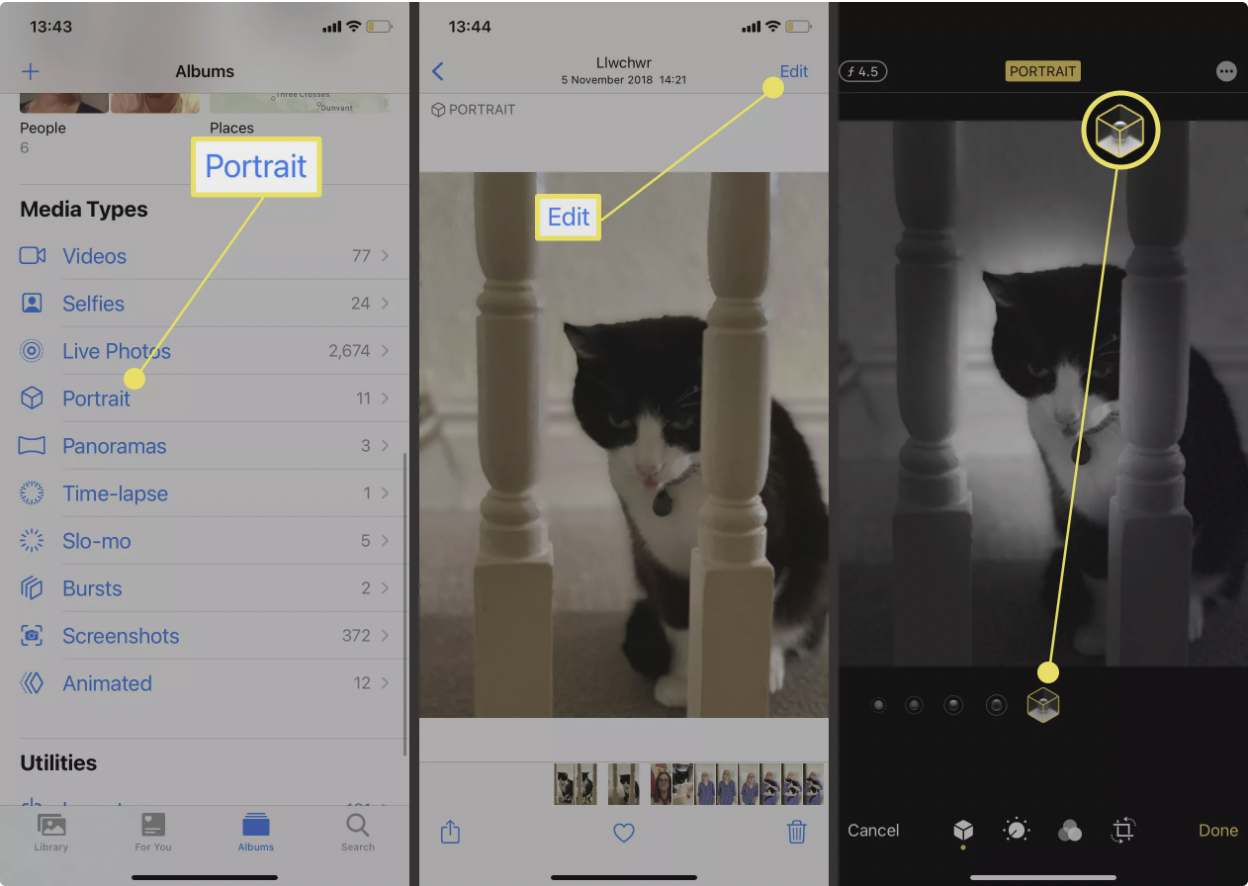
چگونه پسزمینه عکس را در آیفون با حرکت دادن گوشی تار کنیم
اگر گوشی شما از حالت Portrait پشتیبانی نمیکند، میتوانید از اپهای مختلفی استفاده کنید تا نوعی تاری به عکس خود اضافه کنید. اما روش آسانتری هم وجود دارد که رایگان است. شما میتوانید برای تنظیم تاری پسزمینه عکس خود گوشی را حرکت دهید. این روش به خوبی روش اصلی نیست اما با کمی تمرین میشود نتایج خوبی از آن گرفت. با دنبال کردن مراحل زیر به طور کاملا رایگان پس زمینه عکس خود را تار کنید.
۱٫ اپ دوربین را اجرا کنید.
۲٫ قاب تصویر را با نزدیکتر شدن به سوژه تنظیم کنید. هرچه به سوژه نزدیکتر شوید، پسزمینه اطراف تصویر تاری بیشتری پیدا میکند.
۳٫ روی صفحه با انگشت ضربه بزنید تا کانون تمرکز عکس را مشخص کنید. مربع زردی که پدیدار میشود به شما کانون عکس را نشان میدهد.
۴٫ روی دکمه شاتر بزنید تا عکس گرفته شود.
معنای هر یک از افکتهای نوردهی در حالت Portrait چیست؟
گزینههای نوردهی در حالت Portrait متنوع هستند و اثری که هر یک بر تصویر میگذارد ممکن است شما را سردرگم کند. در این صورت بهتر است توضیحات زیر را به خاطر بسپارید.
- Natural Light یا نور طبیعی، سوژه اصلی در وضوح کامل قرار دارد و پسزمینه کاملا تار میشود.
- Studio Light یا نور استودیویی، چهره یا نمای اصلی سوژه روشن و درخشان و ظاهر کلی تصویر صاف و روشن میشود.
- Contour Light یا نور کانتور، چهره یا نمای اصلی سوژه دارای سایههای پررنگ و نقاط کمنور و پرنور متمایز است.
- Stage Light یا نور روی صحنه، چهره در کانون توجه قرار میگیرد و پسزمینه کاملا مشکی میشود.
- Stage Light Mono، کارکرد این افکت همچون حالت نوردهی روی صحنه است با این تفاوت که تصویر سیاه و سفید میشود.
- High-Key Light Mono، در این حالت سوژه سیاه و سفید (خاکستری) است و پسزمینه سفید میشود.



